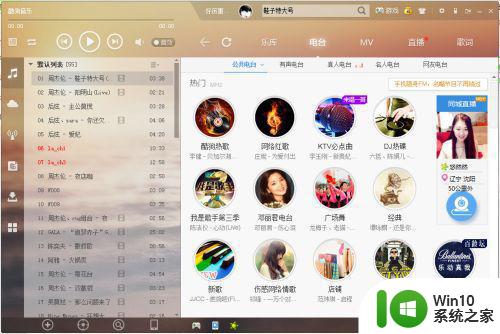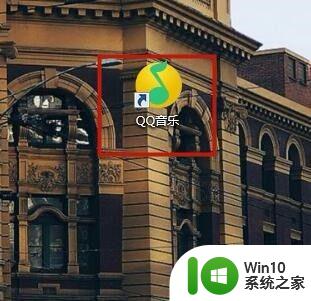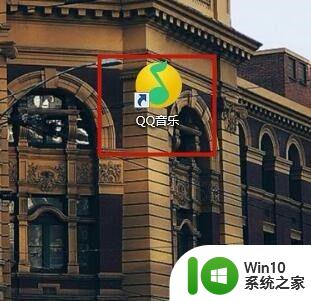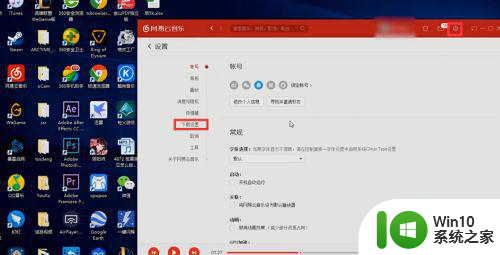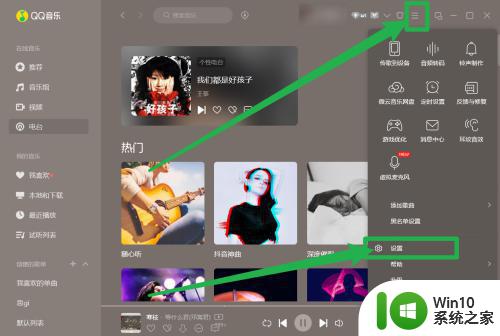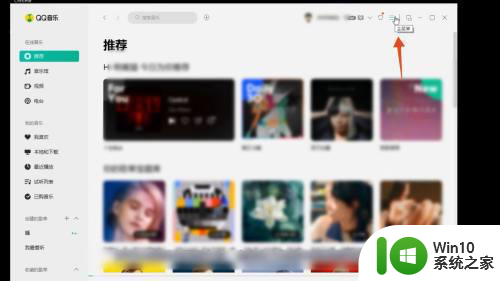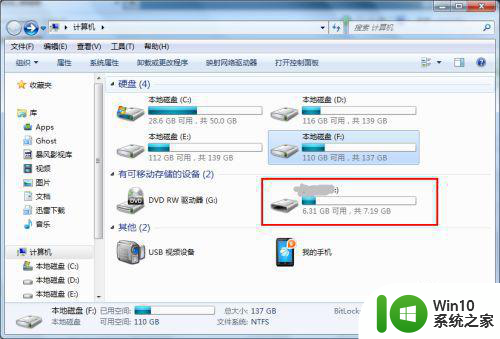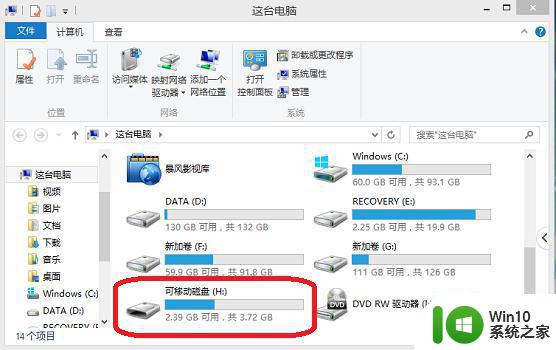如何将无损音乐下载到U盘 电脑上如何下载无损音乐并保存到U盘上
更新时间:2023-07-25 15:38:41作者:jiang
如何将无损音乐下载到U盘,随着音质要求的提高和音乐爱好者对音乐品质的追求,无损音乐成为越来越多人喜爱的选择,由于无损音乐文件体积较大,直接下载到手机或电脑内存中可能会占用较多空间。为了更好地保存无损音乐,许多人选择将其下载到U盘上。在电脑上如何下载无损音乐并保存到U盘上呢?下面将为大家详细介绍。
具体方法:
1、在我们的电脑桌面上找到QQ音乐并点击它。
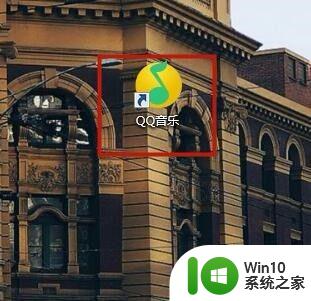
2、点击屏幕上方的三条横杆。
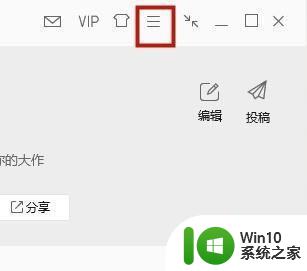
3、点击设置。
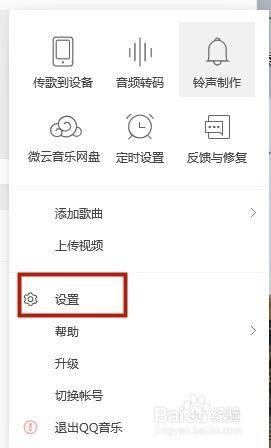
4、点击下载与缓存。
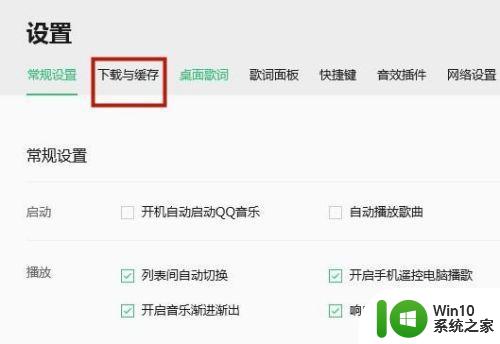
5、点击更改目录。
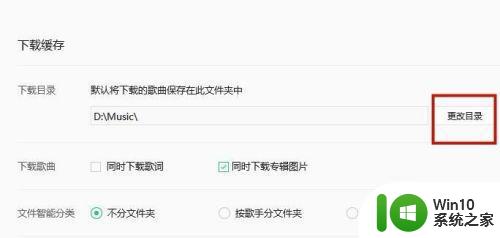
6、最后选择我们的u盘并点击确定。这样设置完成我们所下载的音乐就全部保存在u盘了。
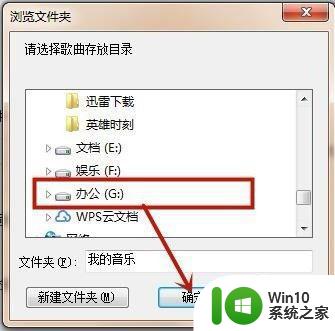
以上是如何将无损音乐下载到U盘的全部内容,如果您遇到这种情况,请按照小编的方法进行解决,希望这些方法可以帮助到您。